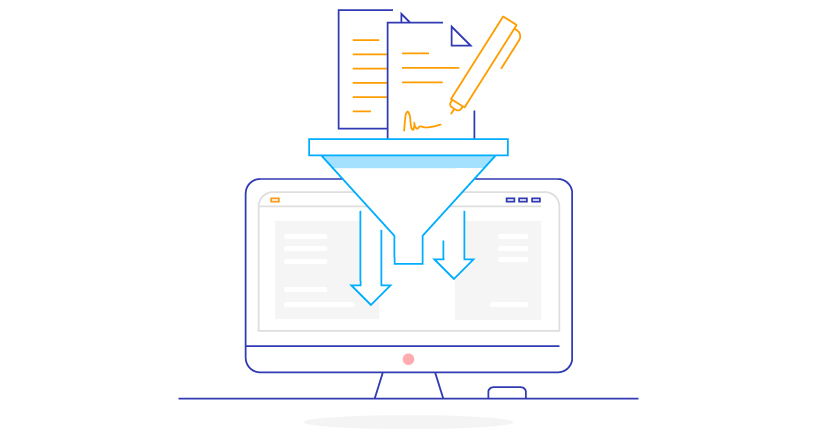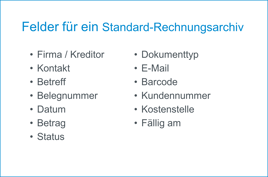Ob für Löschregeln, Benachrichtigungen, Daten-Export… – bei vielen Konfigurationen definieren Sie per Filter genau, welche Dokumente verarbeitet werden sollen. Hier die Logik dahinter anschaulich erklärt.
DocuWare bietet weitreichende Funktionen, archivierte Dokumente oder zugehörige Indexbegriffe automatisch zu verarbeiten, ob für Autoindex, Dokumentverknüpfungen, Löschregeln, Transfer, Benachrichtigungen, Request, Daten-Export usw. Da in den meisten Fällen nicht alle Dokumente eines Archivs herangezogen werden sollen, kann man in den zugehörigen Konfigurationen über Filter die gewünschten Dokumente genau bestimmen. Mit den folgenden Infos ist die passgenaue Auswahl schnell getroffen.
Je nach Konfiguration unterscheiden sich die Möglichkeiten leicht. Das Prinzip ist aber überall gleich. Also einmal verstanden, für immer verstanden.
Beispiel für eine Filterdefinition
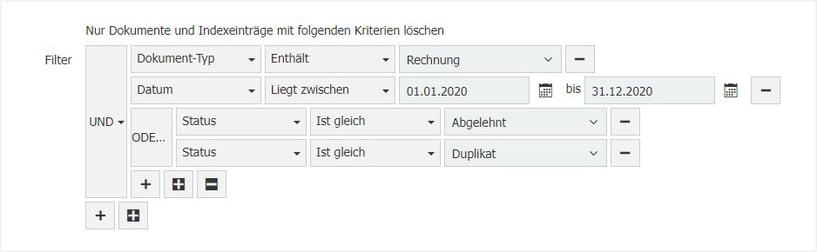
Löschregel eingeschränkt auf Rechnungen aus dem Jahr 2020 mit Status Abgelehnt oder Duplikat
Regeln für Filter kombinieren
Die Filterdefinition besteht meist aus mehreren einzelnen Regeln. Jede Zeile im Filtereditor entspricht einer Regel und mit dem Minus am Ende der Zeile kann die Regel gelöscht werden.
Regeln mit UND oder ODER verbinden
Wählen Sie die richtige logische Verknüpfung für Ihre Regeln: UND wenn alle Bedingungen erfüllt sein sollen, ODER wenn mindestens eine der Bedingungen erfüllt sein soll.
Neue Regel oder Neue Gruppe von Regeln 
Über die Plus Buttons fügen Sie neue Zeilen ein: mit dem normalen Plus-Zeichen für eine Regel auf gleichem Niveau, mit dem invertierten Plus-Zeichen für eine Untergruppe von Regeln. Für solch eine Untergruppe wählen Sie wiederum UND oder ODER als logischen Operator und können so verschachtelte Filter definieren.
Im Beispiel oben sind zwei Status-Werte möglich, diese müssen also mit ODER kombiniert werden. Da alle anderen Regeln mit UND verknüpft sind, wird für die Status-Regeln eine Untergruppe benötigt.
Indexfelder und Systemfelder
Die Filterung basiert immer auf den Metadaten der Dokumente. Deshalb wählen Sie für jede Regel zunächst ein Index- oder Systemfeld aus, auf dessen Inhalt sich die folgende Definition bezieht.
Definition möglicher Werte innerhalb einer Regel
Je nach Art des Index- oder Systemfelds stehen passende Möglichkeiten zur Verfügung. Für Textfelder gibt es andere Bedingungen als für numerische oder Datumsfelder. Ein paar Beispiele und Hinweise:
Textfelder:
- Enthält: Der Indexwert vom Dokument muss den Begriff, den Sie im Folgenden eingeben, enthalten. Diese Option entspricht also einer Platzhalter-Suche mit * am Anfang und am Ende.
- Ist gleich: Der Indexwert vom Dokument muss genau dem entsprechen, was Sie im Folgenden eingeben.
Numerische Felder:
- Ist leer: Beim Dokument darf in dem Indexfeld nichts eingetragen sein, auch nicht eine 0 (null).
- Liegt zwischen: Verwenden Sie diese Möglichkeit für einen Zahlenbereich. Die beiden Werte, die Sie im Folgenden eingeben, sind im Wertebereich inkludiert.
Diese Option steht nicht bei allen Konfigurationen zur Verfügung. Kombinieren Sie dort bei Bedarf zwei Regeln, eine mit Ist größer oder gleich und eine mit Ist kleiner oder gleich.
Datumsfelder
- Wählen Sie das gewünschte Datum über den Kalender oder geben es direkt ins Feld ein.
- Wie auch bei numerischen Feldern definieren Sie einen Wertebereich über Liegt zwischen oder der Kombination zweier Regeln.
Eintragsart und Eintrag
Bei einigen Konfigurationen wählen Sie zunächst die Eintragsart und geben dann den Eintrag an, bei anderen Konfigurationen sind diese Schritte zusammengefasst:
- Benutzerspezifischer Eintrag: Sie geben im Feld einen Begriff ein oder übernehmen einen aus der Auswahlliste.
- Vordefinierter Eintrag: Bei Textfeldern können Sie Bezug nehmen auf den Benutzer, der die Konfiguration ausführt, z.B. über den internen Benutzernamen, bei Datumsfeldern auf das aktuelle Datum.
Bei Konfigurationen, bei denen die Eintragsart nicht zur Auswahl steht, sind die vordefinierten Einträge in kursiv in der Auswahlliste enthalten.
Anwendungsbeispiel: Sie benötigen eine Dokumentverknüpfung für alle Kollegen, aber jeder soll nur die Dokumente angezeigt bekommen, die er selbst abgelegt hat. Mit dieser Option reicht es, eine Konfiguration anzulegen und sie allen Kollegen zur Anwendung freizugeben.
Beispiel einer Konfiguration mit getrennter Angabe von Eintragsart und Eintrag:
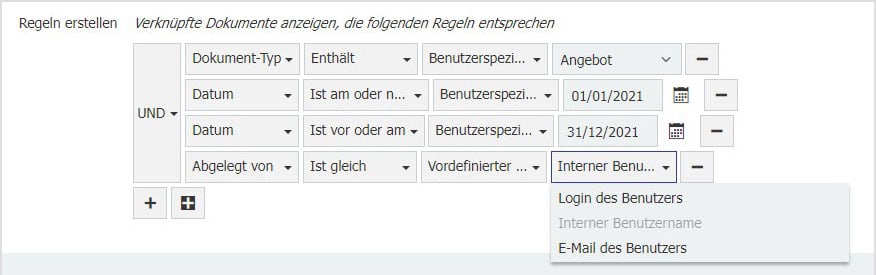
Dokumentverknüpfung für Angebote aus dem Jahr 2021, die der Benutzer selbst abgelegt hat
Andere Leser fanden auch diese Artikel interessant:
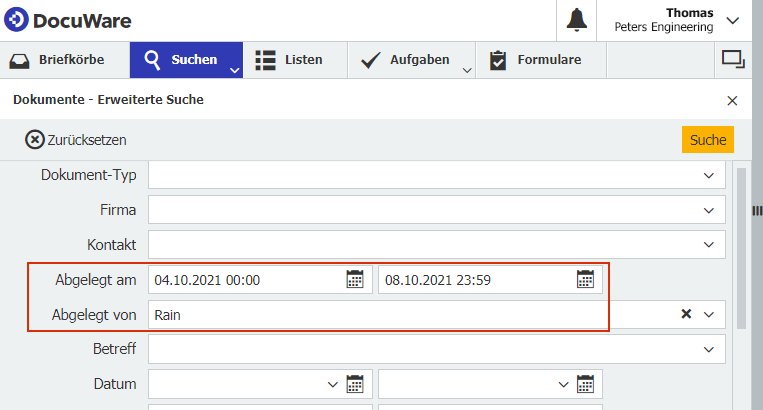 |
Tipps zur Archivsuche - mit praktischen Beispielen |
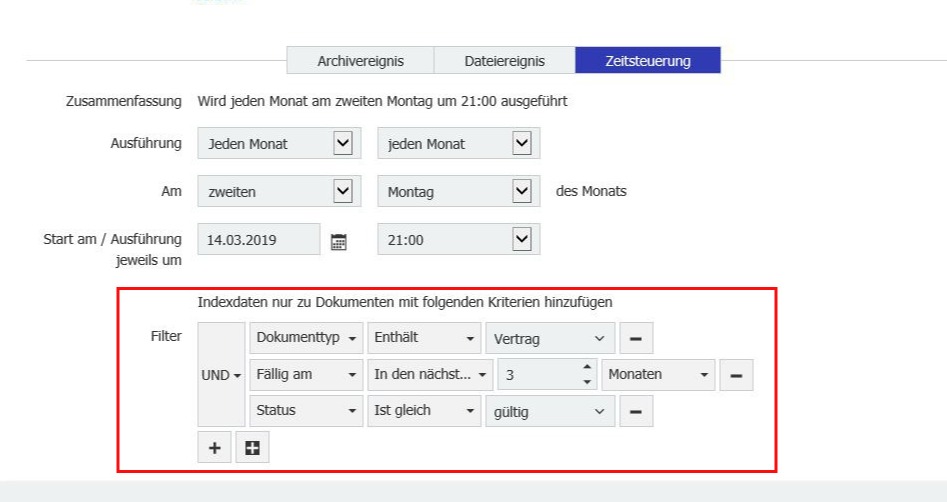 |
Vertragslaufzeiten immer im Blick Dies ist ein weiteres Beispiel für den Filtereinsatz in DocuWare: Richten Sie sich im Archiv einen Vertragsalarm ein, um Kostenfallen zu vermeiden. Sie werden rechtzeitig benachrichtigt, bevor ein Vertrag ausläuft
|
|
|
Planen Sie ein Archiv im voraus - die Zeit lohnt sicht Die Archivplanung ist noch ein Thema für Power User: Damit alle Beteiligten reibungslos mit den Dokumenten im Archiv arbeiten können, überlegen Sie im im Vorfeld, für welche Dokumente das Archiv verwendet werden sollen.
|